こんにちは。木内です。
「信濃の国は十州(じっしゅう)に~」というのは長野県歌「信濃の国」の歌い出し。
それほど多くの県と山に囲まれているのですが…
今回の台風はスゴイですね… 直撃こそしていないものの、緯度的にはこの時間、ちょうど横切ってる感じです。
皆さんお住まいのところは大丈夫でしょうか…?
さて昨日に引き続き拡張子のお話しです。今日は有名なものを解説を加えながら、ご紹介していきましょう。
Wordの文書データ: .docx
言わずと知れた文書作成ソフト「ワード」で文章を保存すると、通常はこの形式になります。
「え、ワードって.docじゃなかったっけ?」という方、半分正解です。
Word 2003までのバージョンでは確かに .doc が使われていました。次のバージョンとなる Word 2007以降では 標準で .docxとなっています。拡張子が違うだけで無く、ファイルの構造も違います。
このバージョンの境の時に、僕はちょうど音楽常勤講師として高校に勤務しており、自分のPCのWord 2007で作った.docxファイルを同僚の先生に渡したところ、(まだ2003なので)読み込めないというアクシデントを何回か起こしました。保存時に.doc形式を指定出来るのですが、つい忘れてしまいます。
超裏技
.docxの拡張子を.zipに変更して、Windowsのエクスプローラーやアーカイブソフトで開いてみると…?
使用用途はともかく、結構有名らしいです。
あ、試すなら一応実験用のWordファイルを作ってからにしてくださいね。
Excelのシートデータ: .xlsx
このブログでもお馴染み、表計算ソフト「エクセル」の標準ファイル形式です。
これも Excel 2003までは.xlsでした。Wordと同じ流れです。
ちなみに .docx や .xlsx は Open Office XMLという形式だそうです。XMLも拡張子名として使われています。ウェブ関連のなんですが、多分データの記述方式みたいなことなのかな?
JPEGに並んで有名な画像ファイル: .gifと.png
JPEGと同じく、圧縮された画像ファイルです。JPEGと根本的に違うのは、品質を落とさない可逆圧縮であること。その分、JPEGに比べてコンパクトさ(圧縮率)は抑えめです。
GIFは「ジフ」や「ギフ」と呼ばれています。僕はギフ派です。
GIFには256色(8ビットカラー)という色数の制限はあるものの、1ファイルで簡単なアニメーションが出来るという特徴があります。そして総じて軽かったので、ダイアルアップも主流だった頃のインターネットの世界では重宝されていました。
ところが特許のゴタゴタが発生して(最終的に期限で切れましたが)、PNGという形式が生まれました。またインターネットの世界もブロードバンド化が進み、大容量の通信が可能になったこと、GIFの色数制限を取っ払いたいという狙いもあったようです。
PNGは可逆圧縮でありながらJPEGと同じフルカラー、また特定色部分を透明にしてバックを透かせる、透過処理が可能です。
アーカイブファイルの代表選手: .zipと.rar
書庫ファイルでお馴染みの .zipと.rar
.zip(ジップ)は Windowsのエクスプローラーでダブルクリックするだけで中身が開けるほどスタンダードですし、.rar(ラー)は高圧縮に加えて
書庫の同期機能(指定したフォルダの内容と常に同じ状態を保つ)
複数アーカイブの生成(20GBの書庫を4GB 毎に5分割するなど)
リカバリー機能(アーカイブの整合性チェック部分を付与する)
など、高度な機能を持ち合わせています。
僕はマシン(HDD)全体のバックアップは専用ソフトを使ってますが、日ごろのデータバックアップ(楽譜作成Finaleのデータフォルダ丸ごと)にはrarを使用しています。特に書庫の同期は、不要になった(つまり以前存在して今は存在していない)ファイルを消してくれて重宝しています。
ところで「アーカイブ」や「圧縮」って?
「書庫」という単語で、コンピュータの世界においてはおよそ「複数のファイルを1つのファイルにまとめる」という意味を持ちます。
例えば昨年度分の会議資料が、1,000を超えるワードファイルに記録されています。これをそのまま保管しておいても良いのですが、直ぐに使わないのであれば1ファイルにまとめておいた方が、管理しやすいですよね。これがアーカイブです。
例えをかえるなら…
暫く使わないTシャツはそのままクローゼットにつるさず、まとめて1つの衣類保管パックにいれてしまいましょう。
また「圧縮」についてですが、衣類の例えが出たついでに、布団圧縮袋を想像して下さい。掛け布団や敷き布団をいれて、掃除機で空気を吸い出しコンパクトにしますよね?あれが圧縮です。コンピュータの世界で置き換えるなら、データ内で同じような部分を、様々なアルゴリズム(計算方法)を使って小さくするのです。
布団圧縮袋は、使うときに袋を空ければ空気が入って元通り…ですが、コンピュータの場合は圧縮時に使ったソフトを用いて、元に戻します。これを解凍と言います。間違っても電子レンジに入れないように。
JPEGやMP3のような、最初から品質を落としてしまう「不可逆(元に戻せない)圧縮」にくらべて、アーカイブでの圧縮は「可逆圧縮」と言います。元に戻せなきゃこまりますからね。
他のアーカイブ形式
他にもPC98時代から長年使われていた、吉崎栄泰氏開発の「LHA」で圧縮・アーカイブされるLZH、マイクロソフトがWindowsやその他ソフトをインストールするときに使われるCABなどがあります。LZHも以前のWindows10で標準解凍できるくらい代表選手だったのですが、2006年頃に発見されたセキュリティーソフトの相性問題で、後に使用非推奨になってしまいました。
プログラムの実行ファイル: .exe
現役Windowsユーザー (もしくは古くからのMS-DOSユーザー) が切っても切れない大事な拡張子。実行ファイルの .exe(エグゼ) です。正確にはexecutable(エクスキュータブル:実行可能な) fileです。
ワードなら WINWORD.EXE 、エクセルなら EXCEL.EXE
つまりプログラム本体です。ただし時々、プログラムの実態は別のファイル(別.exeや別拡張子)で、この実行ファイルが、ソフトの呼び出しだけに使われているということもあります。
.com や .exp
.com拡張子のファイルはMS-DOS時代によく使われていました。比較的(というかかなり)サイズの小さいプログラムです。やはり.exeの呼び出しに…という使われ方もしていました。
.exp拡張子のファイルも実行ファイルで、FM-Towns機種の独自OS TOWNS OS おいては .exeに置き換わるものでした。Windowsマシンになって長いので、自分の中で「実行ファイル=.exe」が当たり前になりましたが、PC触り始めから6年近くは.expだったので、.exeに感覚がなれるまで苦労しました。Townsでも.exeは使ってたんですけどね。
拡張子は勝手に付くもの。でも…
「保存形式を選んで下さい」とでも言われない限り、ソフトにおけるデータの種類、つまり拡張子が何であるかは気にしないかもしれません。
確かに実際それで済んでしまうのですが、色々なソフトを使っていけばいくほど、たくさんのデータの種類に出会います。また画像ファイルのカテゴリーひとつにとっても、今回触れなかった、フォトショップやイラストレータの専用形式もあります。あとは非圧縮画像のTIFFやBMPなどもありますね。
ファイルダイアログ(ファイルを開いたり保存するウィンドウ)でファイルの形式部分をクリックすれば、すぐ出てくるほど、身近な存在なのです。
トラブルやアクシデント対応では、拡張子が判断材料に必要なこともありますので、PCを使うときにちょっと意識してもらえると、嬉しいかなと思います。
それでは、今日はこの辺で!
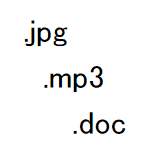

コメント